Pasos de usuario
Requisitos previos del usuario
Necesita el permiso Propietario tanto en la aplicación como en la vista si desea copiar puntos de vista en esta última.
Proceso de usuario
-
Cree un nuevo punto de vista mediante la copia de un punto de vista existente.
-
Use una solicitud para realizar cambios en el punto de vista nuevo.
-
Enlace el nuevo punto de vista a la dimensión.
-
Exporte la dimensión a la aplicación externa.
Pasos detallados
-
Cree un nuevo punto de vista mediante la copia de un punto de vista existente.
-
Abra la vista Departments y seleccione Departments.
-
Haga clic en
 y, a continuación, seleccione Copiar.
y, a continuación, seleccione Copiar.
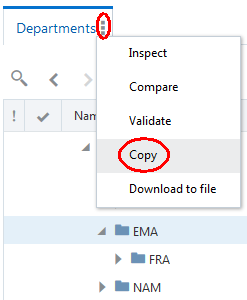
-
Introduzca el nombre del nuevo punto de vista (Depts Next Year), anule la selección de Copiar nodos, asegúrese de que Copiar relaciones está seleccionado y, a continuación, haga clic en Copiar.
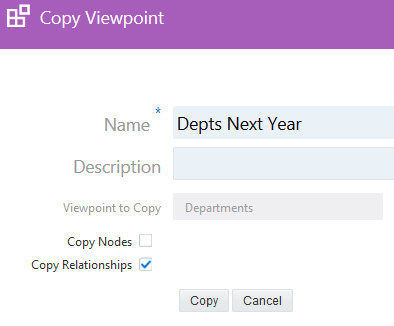
El nuevo punto de vista está disponible inmediatamente:
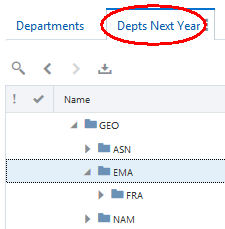
Si inspecciona la vista en la que ha creado el nuevo punto de vista, verá que el punto de vista Depts Next Year se ha creado y que no está enlazado a la dimensión Departments.
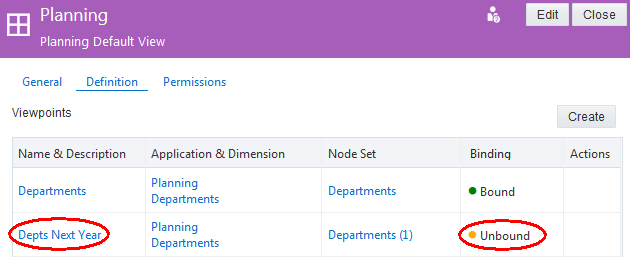
-
-
Abra el nuevo punto de vista, cree una solicitud nueva y realice cambios en el punto de vista.
En este caso, se ha agregado Germany como hijo de EMA. A continuación, se han agregado los departamentos 330 y 340.
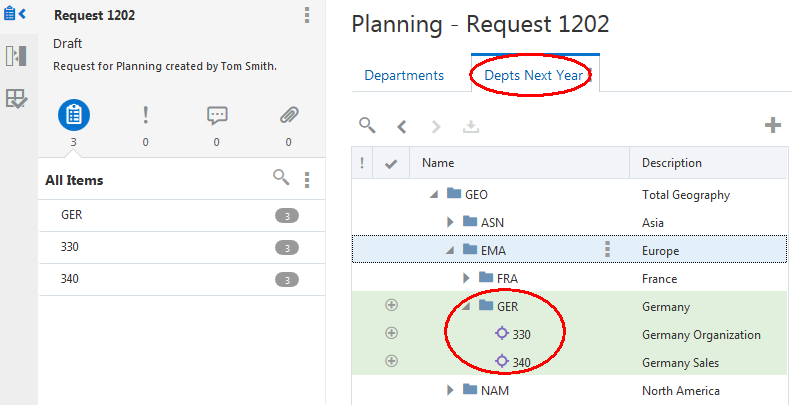
Una vez que esté de acuerdo con todos los cambios que ha realizado, envíe la solicitud para confirmar los cambios.
-
Enlace el punto de vista Depts Next Year a la dimensión Departments. Las reglas de enlace se aplican al enlazar el nuevo punto de vista a la dimensión.
-
En Aplicaciones, haga clic en Planning.
-
Haga clic en Dimensiones y, a continuación, haga clic en la dimensión Departamento.
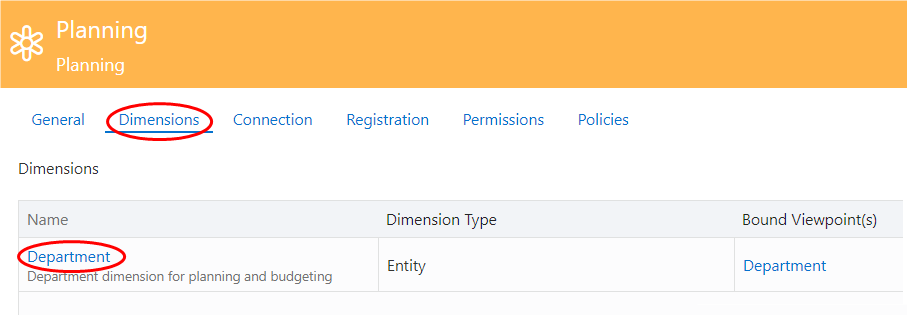
-
Haga clic en Editar.
-
En Punto de vista, seleccione Depts Next Year y, a continuación, haga clic en Guardar.
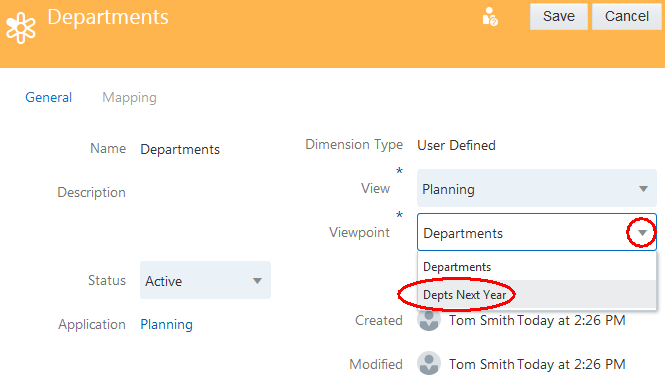
-
-
Exporte la dimensión Departments a la aplicación externa.
-
En Aplicaciones, seleccione Planning, haga clic en
 y, a continuación, seleccione Exportar.
y, a continuación, seleccione Exportar.
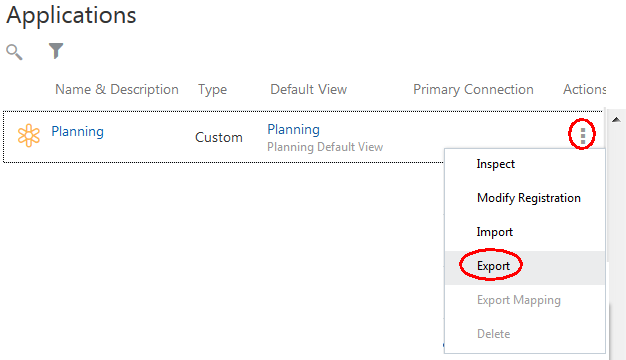
-
Haga clic en la dimensión Departments y, a continuación, haga clic en Exportar.
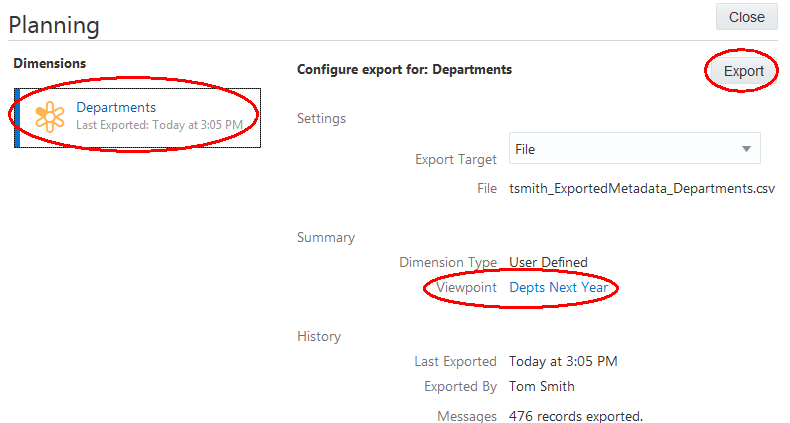
-
Seleccione si desea guardar o abrir el archivo.
-